Apple의 iPhone은 모두 최첨단 생체 인식 보안 기능을 갖추고 있습니다. 구형 iPhone을 사용하고 있다면 Touch ID를 사용하게 될 것입니다. 아이폰X 페이스ID가 있어요. Touch ID와 Face ID는 모두 매우 유용한 기능입니다. Touch ID를 사용하면 휴대폰의 지문 센서에 손가락을 대는 것만으로 휴대폰의 잠금을 해제할 수 있습니다. Face ID는 훨씬 더 적은 작업을 수행해야 하기 때문에 훨씬 더 유용합니다. 휴대전화를 들어 올려 살펴보기만 하면 잠금이 해제되어 바로 사용할 수 있습니다.
내용물
- 일시적으로 Face ID 및 Touch ID 비활성화
- Face ID와 Touch ID 전환
그러나 편리함은 쉽게 불만으로 변할 수 있으며 항상 휴대전화가 그렇게 쉽게 잠금 해제되는 것을 원하지는 않습니다. 얼굴을 쳐다보거나 손가락을 터치하는 것만으로는 휴대폰의 잠금을 해제할 수 없는 상황에 처한 경우 이상적이며 iPhone을 잠금 해제하는 유일한 방법으로 암호를 남겨 두는 것을 선호하는 경우 iPhone에서 Touch ID 및 Face ID를 끄는 방법은 다음과 같습니다. 아이폰.
추천 동영상
일시적으로 Face ID 및 Touch ID 비활성화
대부분의 상황에서는 단순히 생체 인식 보안을 일시적으로 비활성화하는 것이 가장 좋은 방법일 것입니다. 이렇게 하면 나중에 다시 켜는 것을 기억하거나 켜고 끄는 것에 대해 걱정할 필요가 없습니다.
관련된
- iPhone에서 다른 사람의 Apple ID를 제거하는 방법
- 월마트에서 Apple Pay를 사용할 수 없는 이유
- 이 작은 장치는 149달러에 iPhone 14의 최고의 기능을 제공합니다.
이러한 기능을 일시적으로 비활성화하려면 일어나 다 버튼과 볼륨 버튼 중 하나를 동시에 누릅니다. 전화기를 끄는 옵션이 표시되며, 설정에 따라 긴급 SOS 및 의료 ID 옵션도 표시됩니다. 그 아래에는 취소 옵션이 표시됩니다. 이 옵션을 선택하면 다음에 암호를 입력할 때까지 휴대폰에서 Face ID와 Touch ID가 비활성화됩니다. 비밀번호를 다시 입력하면 해당 기능이 다시 활성화된다는 점에 유의하세요.
원하지 않을 때 활성화되는 위험을 감수하고 싶지 않은 상황을 피하고 싶다면 보다 영구적인 변경을 위해 다음 단계를 따르세요.
Face ID와 Touch ID 전환
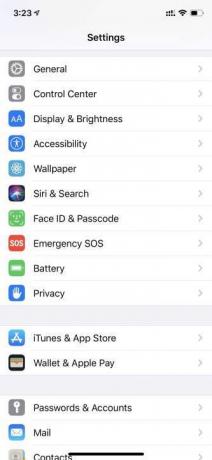
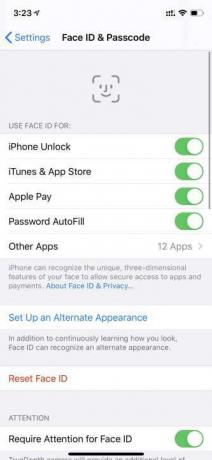
귀하의 상황이 나중에 이러한 기능을 완전히 비활성화하는 데 더 적합하다고 생각한다면 그것도 충분히 간단합니다. 다음으로 이동하면 됩니다. 환경그럼 페이스 ID 및 비밀번호. 이것은 다음과 같이 읽힐 것입니다 터치 ID 및비밀번호 오래된 장치에서. 비밀번호를 입력하면 다양한 옵션이 표시됩니다. 여기에서 iPhone 잠금 해제에 대한 생체 인식 기능 사용을 끌 수 있습니다.
Face ID 또는 Touch ID를 끄면 비밀번호만이 기기를 잠금 해제할 수 있는 유일한 방법이 됩니다. 또한 귀하의 데이터 보호가 우려되는 상황에 처한 경우 다음 가이드를 확인하시기 바랍니다. 최고의 암호화 메시징 앱.
편집자의 추천
- iPhone이 경매에서 엄청난 금액에 팔렸습니다.
- Apple 기기용 필수 보안 업데이트를 설치하는 데 몇 분 밖에 걸리지 않습니다.
- 이 600달러짜리 안드로이드 폰은 아이폰에 비해 한 가지 큰 장점이 있다.
- iPhone 15: 출시일 및 가격 예측, 유출, 루머 등
- 휴대폰 테스트 방법
당신의 라이프스타일을 업그레이드하세요Digital Trends는 독자들이 모든 최신 뉴스, 재미있는 제품 리뷰, 통찰력 있는 사설 및 독특한 미리보기를 통해 빠르게 변화하는 기술 세계를 계속해서 살펴볼 수 있도록 도와줍니다.




